PowerEdge: Změna výchozího přihlašovacího hesla řadiče iDRAC9 (Integrated Dell Remote Access Controller 9)
摘要: Tento článek uvádí způsoby, jak změnit výchozí přihlašovací heslo řadiče iDRAC9 (Integrated Dell Remote Access Controller 9).
症狀
Pokud používáte výchozí heslo, zobrazí se varovná zpráva, která vás upozorní na tuto chybu zabezpečení. Tato zpráva se zobrazí v následujících případech:
- Přihlásíte se k řadiči iDRAC s oprávněním Configure User.
- Je aktivována funkce upozornění na výchozí heslo.
- Výchozí uživatelské jméno a heslo řadiče iDRAC jsou uvedeny na štítku s informacemi o systému.
Varovná zpráva se také zobrazí, když se přihlásíte k řadiči iDRAC pomocí protokolu SSH, Telnet, vzdáleného příkazu RACADM nebo webového rozhraní. U webového rozhraní, protokolu SSH a Telnet se pro každou relaci zobrazí jedna varovná zpráva. U vzdáleného příkazu RACADM se varovná zpráva zobrazí pro každý příkaz.
原因
Výchozí uživatelské jméno a heslo řadiče iDRAC jsou obecně známé. Každý uživatel s přístupem k serveru může změnit výchozí heslo. Funkce upozornění na výchozí heslo v řadiči iDRAC vás upozorní, pokud jsou stále nastavené výchozí přihlašovací údaje.
Po každém přihlášení uživatele s oprávněním Configure User do řadiče iDRAC nebo protokolu SSH/Telnet nebo při dálkovém spuštění příkazu RACADM pomocí výchozích přihlašovacích údajů zobrazí systém zprávu s varováním (SEC0701). Uživatelé uživatelského rozhraní a protokolu SSH/Telnet se přihlašují jednou za relaci, a tak se jim při každé relaci zobrazí jedna zpráva s varováním. Uživatelé, kteří používají příkazy RACADM na dálku, se přihlašují při každém příkazu, a proto se jim bude varovná zpráva zobrazovat u každého příkazu.
Řadič iDRAC s výchozími přihlašovacími údaji je ještě méně zabezpečený, pokud je systém přístupný z internetu nebo je součástí velké sítě s různými úrovněmi důvěry.
解析度
Další informace o řadiči iDRAC9 naleznete na stránkách podpory řadiče iDRAC9, kde vyberte verzi firmwaru řadiče iDRAC9 pro dokumentaci včetně uživatelské příručky, ve které naleznete další informace. Článek Jaké je výchozí uživatelské jméno a heslo pro řadič iDRAC (Integrated Dell Remote Access Controller)? vysvětluje výchozí uživatelské jméno a heslo.
Doporučené znaky pro uživatelská jména a hesla řadiče iDRAC
Pro zlepšení zabezpečení se doporučuje používat složitá hesla, která obsahují osm nebo více znaků, malá a velká písmena, čísla a speciální znaky. Je-li to možné, doporučuje se také hesla pravidelně měnit.
| Znaky | Délka |
|---|---|
0 1 2 3 4 5 6 7 8 9A B C D E F G H I J K L M N O P Q R S T U V W X Y Za b c d e f g h i j k l m n o p q r s t u v w x y z- ! # $ % & ( ) * / ; ? @ [ \ ] ^ _ ' { | } ~ + < = > |
1–16 znaků |
| Znaky | Verze firmwaru řadiče iDRAC | Délka |
|---|---|---|
0 1 2 3 4 5 6 7 8 9A B C D E F G H I J K L M N O P Q R S T U V W X Y Za b c d e f g h i j k l m n o p q r s t u v w x y z- ! # $ % & ( ) *, . / : ; ? @ [ \ ] ^ _ ' { | } ~ + < = > |
Třída 3.xx | 1–20 znaků |
| 4.xx, 5.xx a 6.xx | 1–40 znaků | |
|
7.xx |
1–127 znaků |
Můžete vytvořit uživatelská jména a hesla pomocí jiných znaků. Aby však byla zajištěna kompatibilita se všemi rozhraními, doporučuje společnost Dell Technologies používat pouze zde uvedené znaky.
<, >a , (čárka).
Změna výchozího přihlašovacího hesla řadiče iDRAC pomocí webového rozhraní
Pokud se po přihlášení do webového rozhraní řadiče iDRAC zobrazí varování Default Password Warning, můžete heslo změnit.
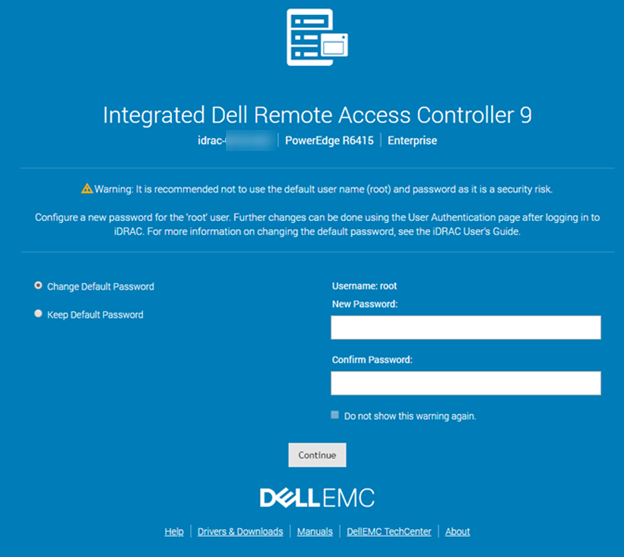
Obrázek 1: Varovná zpráva ohledně výchozího uživatelského jména a hesla řadiče iDRAC9
- Vyberte možnost Change Default Password.
- Do pole New Password zadejte nové heslo.
- Klepněte na tlačítko Continue. Nové heslo se nakonfiguruje a vy budete přihlášeni k řadiči iDRAC.
Případně, pokud je stránka s varováním ohledně výchozího hesla zakázána:
- Ve webovém rozhraní řadiče iDRAC přejděte do části iDRAC Settings a poté User.
- Ve sloupci User ID vyberte položku User ID 2 a klikněte na tlačítko Edit.
- Podle potřeby upravte uživatelská nastavení.
- Klikněte na tlačítko Uložit.
Změna výchozího přihlašovacího hesla pomocí nástroje iDRAC Settings Utility
Poznámka: Tento postup je platný i v případě ztráty původního hesla.
- Stisknutím klávesy F2 během testu POST otevřete nastavení systému. Vyberte možnost iDRAC Settings.
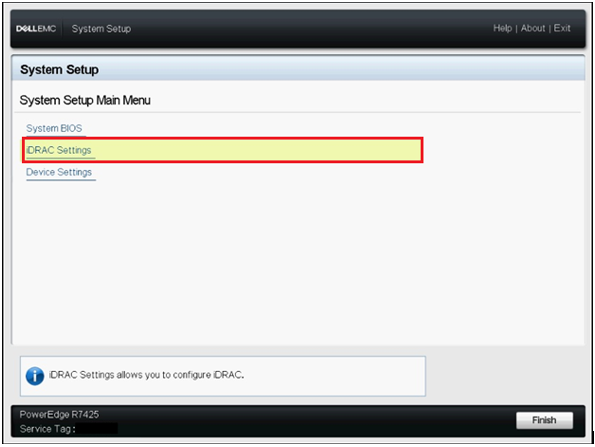
Obrázek 2: System Setup Main Menu
- V nástroji iDRAC Settings přejděte na položku User Configuration. Zobrazí se stránka iDRAC Settings User Configuration.
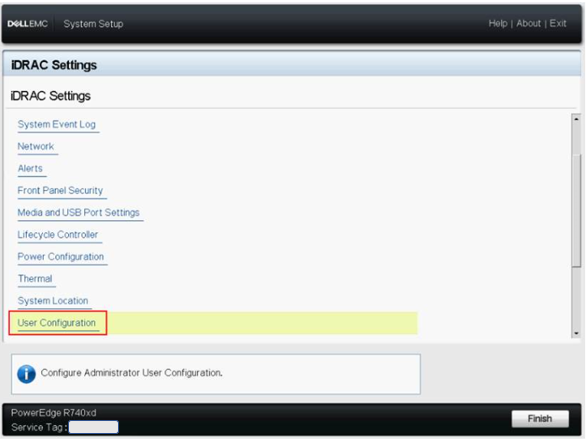
Obrázek 3: iDRAC Settings
- Do pole Change Password zadejte nové heslo.
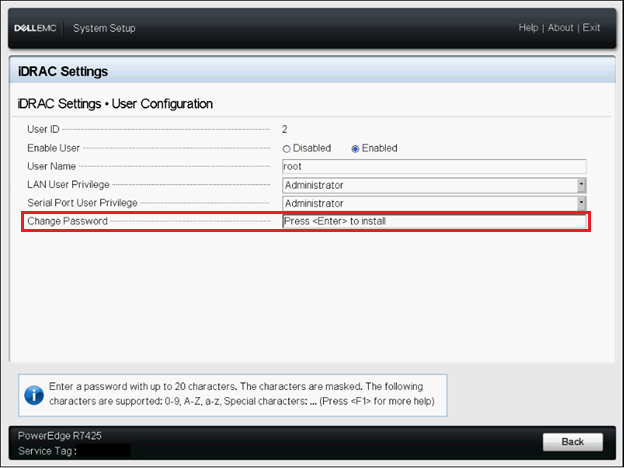
Obrázek 4: Konfigurace uživatele
- Zadejte nové heslo a klikněte na tlačítko OK nebo stiskněte Enter.
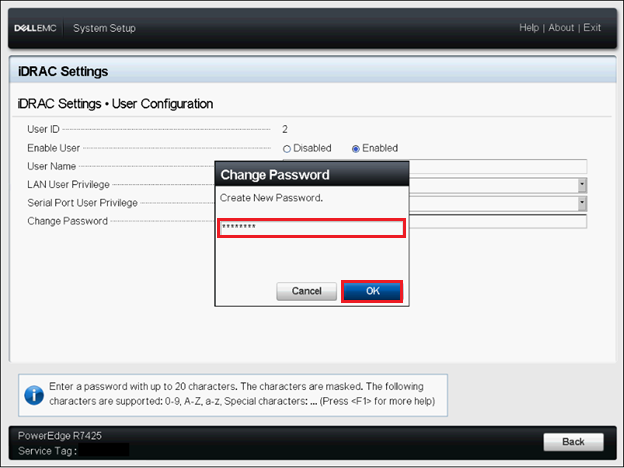
Obrázek 5: Změna hesla
- Po změně hesla klikněte na tlačítko Back nebo stiskněte Enter.
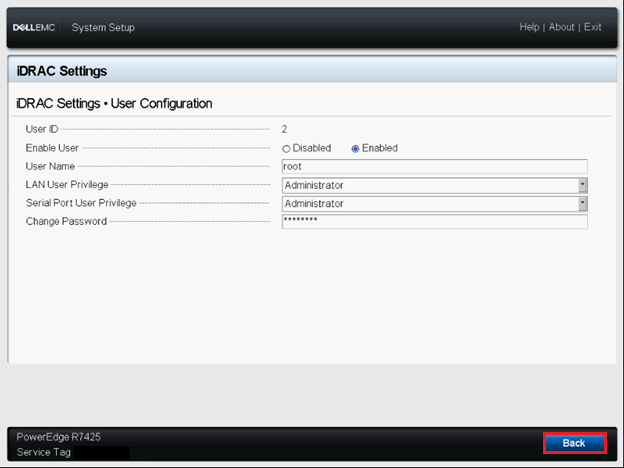
Obrázek 6: Heslo bylo změněno
- Klikněte na tlačítko Finish nebo stiskněte Enter.
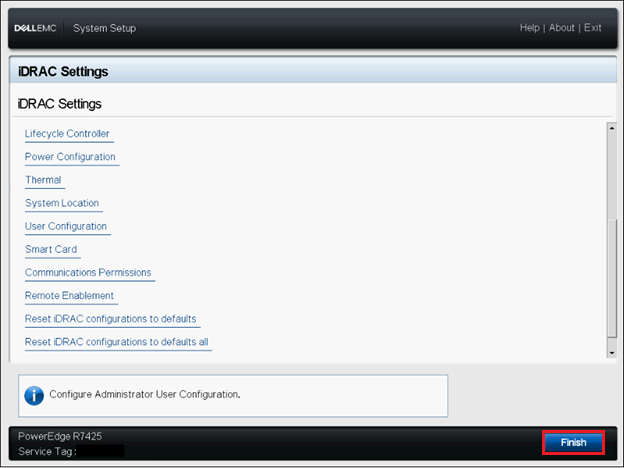
Obrázek 7: Klikněte na tlačítko Finish
- Potvrďte změny kliknutím na tlačítko Yes nebo stiskněte Enter.
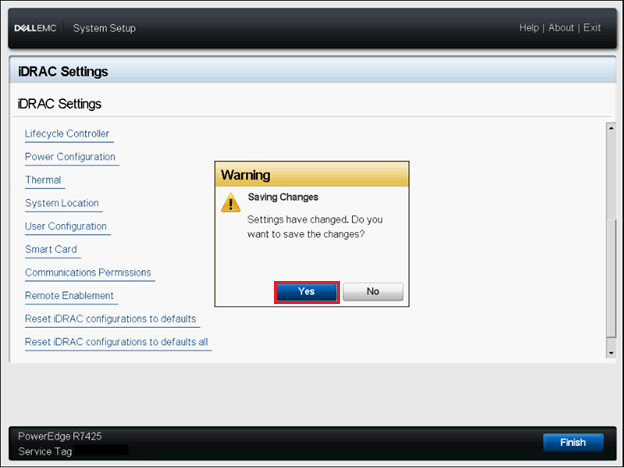
Obrázek 8: Varování ohledně změny hesla
- Klikněte na tlačítko OK nebo po zobrazení výzvy k potvrzení stiskněte Enter.

Obrázek 9: Potvrzení o uložení nastavení
- Klikněte na tlačítko Finish nebo stiskněte Enter.
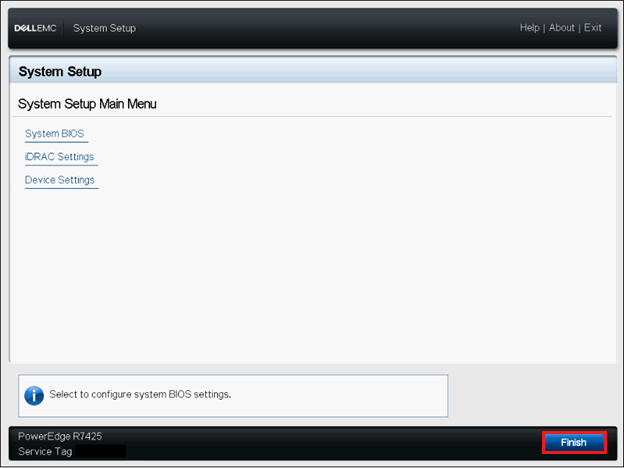
Obrázek 10: Klikněte na tlačítko Finish
Změna výchozího přihlašovacího hesla pomocí nástroje RACADM
Chcete-li změnit heslo, spusťte následující příkaz RACADM:
racadm set iDRAC.Users.<INDEX>.Password <PASSWORD>
<INDEX>= Hodnota od 1 do 16, která označuje uživatelský účet<PASSWORD>= Nové uživatelem definované heslo- Index výchozího účtu je 2.